ტექსტის დაბეჭდვის აუცილებლობა ორი ფურცლის ნაცვლად, ხშირად ჩნდება ბეჭდური დოკუმენტის ზომის შემცირების ან უბრალოდ ქაღალდის დაზოგვის სურვილთან დაკავშირებით. ერთ ფურცელზე ორი ფურცლიდან ტექსტის დაბეჭდვის ორი გზა არსებობს.
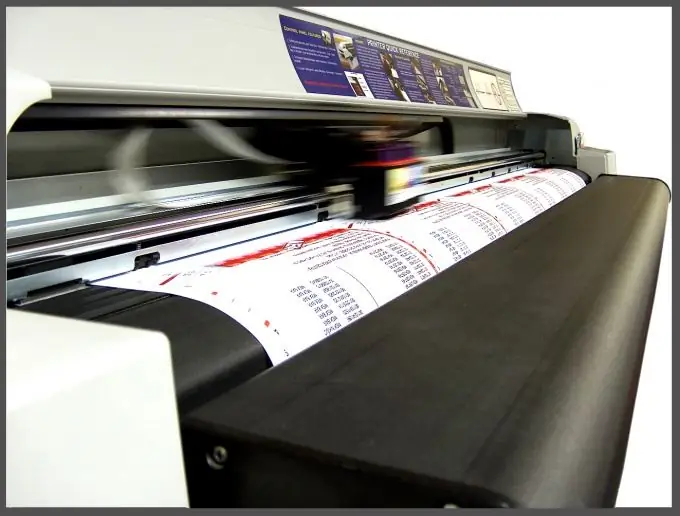
აუცილებელია
- ამ ფორმატის ბეჭდვა შეიძლება გაიცეს, თუ თქვენს კომპიუტერში გაქვთ Microsoft Word, რომელიც თითქმის ყველა მომხმარებელს აქვს.
- ორივე ვარიანტისთვის ჯერ უნდა გახსნათ Microsoft Word პროგრამა, შექმნათ ახალი დოკუმენტი და აკრიფოთ მონიშნული ტექსტი, ან ჩასვათ მასში უკვე მომზადებული (დაკოპირებული) ტექსტი.
ინსტრუქციები
Ნაბიჯი 1
პირველი ვარიანტი საშუალებას გაძლევთ დაბეჭდოთ ტექსტი ერთი ფურცლის ორივე მხარის გამოყენებით. ასეთი ბეჭდვა ხშირად გამოიყენება არა მხოლოდ ბეჭდვის ინდუსტრიაში, არამედ სხვადასხვა რეფერატებისა და ტერმინების ნაშრომების მოსამზადებლად. ტექსტის მასშტაბი უცვლელი რჩება.
1. ზედა მენიუში აირჩიეთ "ფაილი" ჩანართი.
2. დააჭირეთ ღილაკს "ბეჭდვა" სიაში, რომელიც გამოჩნდება მარცხნივ.
3. იპოვნეთ წარწერა "ცალმხრივი ბეჭდვა" დიალოგურ ფანჯარაში, რომელიც გამოჩნდება და დააწკაპუნეთ მასზე. ჩამოსაშლელ სიაში აირჩიეთ "ხელით ბეჭდვა ორივე მხარეს". ახლა თქვენ შეგიძლიათ დაიწყოთ ტექსტის ბეჭდვა ქაღალდზე.
ნაბიჯი 2
მეორე ვარიანტის შედეგი იქნება ტექსტი, რომელიც განთავსებულია ერთ გვერდზე შემცირებული ფორმატით. ამ მეთოდის გამოყენებით შეგიძლიათ ნახოთ ტექსტი ორი ფურცლიდან 16 გვერდზე ერთ გვერდზე, რაც მოსახერხებელია A5 წიგნისა და სხვადასხვა ზომის ბარათების დასაბეჭდად.
1. ზედა მენიუში აირჩიეთ "ფაილი" ჩანართი.
2. დააჭირეთ ღილაკს "ბეჭდვა" სიაში, რომელიც გამოჩნდება მარცხნივ.
3. გამოჩნდება წარწერა "1 გვერდი თითო ფურცელზე", რომელიც გამოჩნდება დიალოგურ ფანჯარაში და დააჭირეთ მას. ჩამოსაშლელ სიაში აირჩიეთ "2 გვერდი თითო ფურცელზე". თუ გსურთ მეტი ფურცლის დაბეჭდვა ერთ ფურცელზე, სცადეთ სხვა ხელმისაწვდომი ვარიანტები სიიდან. ტექსტი მზადაა დასაბეჭდად.
ნაბიჯი 3
ეს ნაბიჯები შესაფერისია Microsoft Word 2010 მოდიფიკაციის პროგრამისთვის. ადრინდელ ვერსიებში, მენიუს ადგილმდებარეობა და ეტიკეტის სახელები შეიძლება ოდნავ განსხვავდებოდეს.






